DPM Menü anpassen
Das Menü in der Navigationsleiste auf der linken Seite des Bildschirms bietet die Möglichkeit, zwischen den Modulen in DPM zu navigieren. An diesem Menü können die folgenden Anpassungen vorgenommen werden: von vorhandenen Menüoptionen geöffnete Mashups ändern und neue Menüoptionen hinzufügen. Sie können auch die im Menü angezeigten Beschriftungen ändern, indem Sie das für die Menüoption verwendete Lokalisierungs-Token bearbeiten. Weitere Informationen finden Sie unter Zeichenfolgen der Benutzeroberfläche ändern.
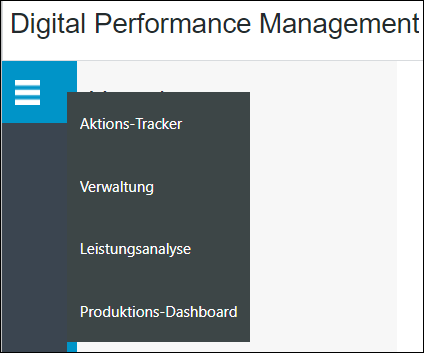
Das Menü wird dynamisch aus den Menü-Konfigurationseinstellungen in den Manager-Dingen für Benutzeroberflächen-Bausteine generiert. In der Tabelle unten ist Folgendes aufgeführt: die Manager-Dinge, unter denen die einzelnen Menüoptionen definiert sind, die Namen der Lokalisierungs-Token, die den Anzeigetext für die Menüoption bereitstellen, und die Namen der ursprünglichen Mashups, die von den einzelnen Menü-Token geöffnet werden.
Menüoption | Manager-Ding | Name des Lokalisierungs-Tokens | Name des ursprünglichen Mashups |
|---|---|---|---|
Aktions-Tracker | PTC.ActionTracker.Manager | PTC.ActionTracker.ActionTracker | PTC.ActionTracker.MainFrame_MU |
Leistungsanalyse | PTC.PerformanceAnalysis.Manager | PTC.PerformanceAnalysis.PerformanceAnalysis | PTC.PerformanceAnalysis.Analysis_MU |
Produktions-Dashboard | PTC.ProductionDashboard.Manager | PTC.ProductionDashboard.ProductionDashboard | PTC.ProductionDashboard.MainFrame_MU |
Verwaltung | PTC.Administration.Manager | PTC.Administration.Administration | PTC.Administration.Main_MU |
Von Menüoptionen geöffnete Mashups ändern
Führen Sie die folgenden Schritte aus, um das von einer vorhandenen Menüoption geöffnete Mashup zu ändern:
1. Stellen Sie sicher, dass die Eigenschaft Master des Mashups, das von der Menüoption aufgerufen werden soll, auf PTC.Base.SolutionMaster_MM festgelegt ist.
2. Navigieren Sie in ThingWorx Composer zu dem entsprechenden Manager-Ding.
3. Klicken Sie unter Konfiguration in der Tabelle MenuConfiguration auf  neben der Menüoption, die Sie bearbeiten möchten. Sie können die Menüoption anhand des Wertes für menuTitleKey identifizieren. Bei diesem Wert handelt es sich um den Namen des Lokalisierungs-Tokens, das den Anzeigetext für die Menüoption bereitstellt.
neben der Menüoption, die Sie bearbeiten möchten. Sie können die Menüoption anhand des Wertes für menuTitleKey identifizieren. Bei diesem Wert handelt es sich um den Namen des Lokalisierungs-Tokens, das den Anzeigetext für die Menüoption bereitstellt.
4. Ersetzen Sie im Fenster MenuConfiguration den Wert für menuItemMashupName durch den Namen des Mashups, das anhand der Menüoption geöffnet werden soll.
5. Klicken Sie auf Festlegen, um das Fenster MenuConfiguration zu schließen.
6. Klicken Sie auf Speichern, um die Änderungen am Manager-Ding zu speichern.
Führen Sie die Schritte erneut aus, und ersetzen Sie dieses Mal den Wert für menuItemMashupName durch den Namen des ursprünglichen Mashups, um zum ursprünglichen Mashup zurückzukehren.
Menüoptionen hinzufügen
Sie können dem Menü Optionen für alle neuen Bausteine hinzufügen, die Sie erstellt haben.
Führen Sie die folgenden Schritte aus, um eine Menüoption hinzuzufügen:
1. Stellen Sie sicher, dass die Eigenschaft Master des Mashups, das von der Menüoption aufgerufen werden soll, auf PTC.Base.SolutionMaster_MM festgelegt ist.
2. Navigieren Sie in ThingWorx Composer zu dem Manager-Ding für Ihren Baustein.
3. Klicken Sie unter Konfiguration in der Tabelle Menu Configuration auf Hinzufügen.
4. Geben Sie im Fenster MenuConfiguration die Informationen für die Menüoption ein:
◦ menuTitleKey – Geben Sie den Namen des Lokalisierungs-Tokens ein, das den Anzeigetext für die Menüoption bereitstellt.
◦ menuItemMashupName – Geben Sie den Namen des Mashups ein, das anhand der Menüoption geöffnet werden soll.
◦ menuName – Geben Sie MasterMenuNavigation ein.
Lassen Sie die folgenden Felder leer: menuSectionKey, submenu und menuOrderPreference.
5. Klicken Sie auf Hinzufügen, um das Fenster MenuConfiguration zu schließen.
6. Klicken Sie auf Speichern, um die Änderungen am Manager-Ding zu speichern.